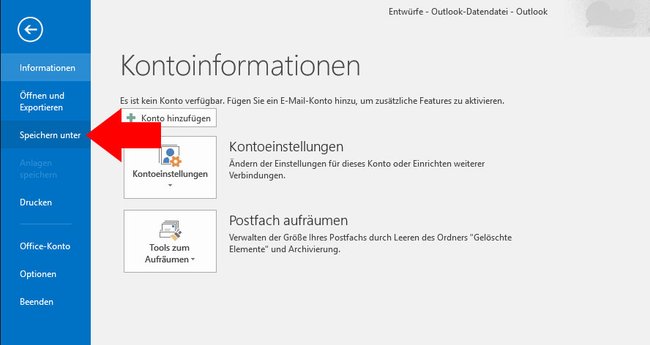E-Mails aus Outlook könnt ihr als Sicherung auf der Festplatte speichern. Wir zeigen euch, wie das geht.
Die Anleitung wurde mit Outlook 2016 ausgeführt, funktioniert aber analog für ältere Versionen. Schaut ansonsten in diese Anleitung, wenn ihr alle eure E-Mails in einer PST-Datei speichern möchtet.
E-Mails speichern aus Outlook
- Klickt die E-Mail im Posteingang an, die ihr exportieren und speichern wollt.
- Klickt oben rechts auf das Menü Datei > Speichern unter.
- Wählt den Speicherort, Dateiname und den Dateityp aus.
- Standardmäßig nutzt Outlook 2016 die Dateiendung MSG. Ihr könnt aber auch HTML oder TXT auswählen.
- Klickt abschließend auf den Button Speichern.
Tipp: Hier erfahrt ihr, wie ihr eure Outlook-Mails in Form von PST-Dateien exportiert.
Nun ist die E-Mail auf der Festplatte gespeichert. Auf diese Weise könnt ihr euch ein Archiv beziehungsweise ein Backup der wichtigsten E-Mails anlegen, die ihr immer wieder finden müsst.
Hat dir der Beitrag gefallen? Folge uns auf WhatsApp und Google News und verpasse keine Neuigkeit rund um Technik, Games und Entertainment.